얼마 전 Aatif는 왜 Microsoft가 Windows 8에서 기존의 Start Orb 및 Start Menu를 제거하기로 과감하게 결정했는지 설명했으며 Fawad는 Windows 8 응용 프로그램을 제공했습니다. ViStart 원하는 열렬한 시작 메뉴 사용자ViStart를 사용하여 설정을 조정하고 시작 도구를 올바르게 조정하기위한 새 도구 모음을 만들어야하지만 시작 메뉴는 Windows 8 Aero Glass 효과를 지원하지 않습니다. 때때로 시작 메뉴에 폴더와 프로그램을 추가 (고정)하지 못합니다. Windows 7 Start Orb 및 Start Menu의 열성 팬이 아니고 새로 설계된 시작 화면에서 Windows 기본 제공 유틸리티 및 설치된 앱에 액세스 해야하는 번거 로움을 원하지 않는 경우 다음을 수행 할 수 있습니다 주기 시작 8 스핀. Start Orb 및 Metro 스타일 시작 메뉴를 Windows 8에 추가하는 Windows 8 용으로 새로 개발 된 응용 프로그램입니다.
Metro 스타일 시작 메뉴는 Windows 7에서 시작 버튼을 클릭하여 액세스 할 수있는 것이 아닙니다. Start Orb를 클릭하면 Windows 8 Metro 시작 화면 메뉴에서 빠르게 검색하고데스크톱 및 메트로 앱을 모두 시작합니다. Start8 메뉴에는 시스템 유틸리티, 응용 프로그램 바로 가기, 메트로 앱, 위젯 등을 찾는 데 도움이되는 검색 기능이 포함되어 있습니다. 이전에 다룬 ViStart와 비교할 때이 응용 프로그램에는 아이콘 겹침 문제가 없으며 새 도구 모음을 만들지 않고도 왼쪽 하단의 시작 구를 자동으로 조정합니다.
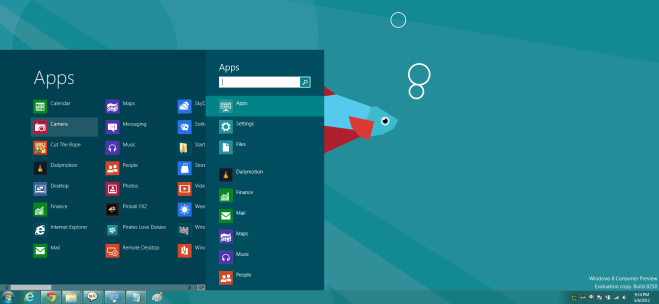
Orb 시작을 클릭하면 Apps 검색 표시 줄에 입력 포커스가 설정되므로 Start Orb를 클릭 한 다음 앱 이름을 입력하여 응용 프로그램 찾기를 시작할 수 있습니다.
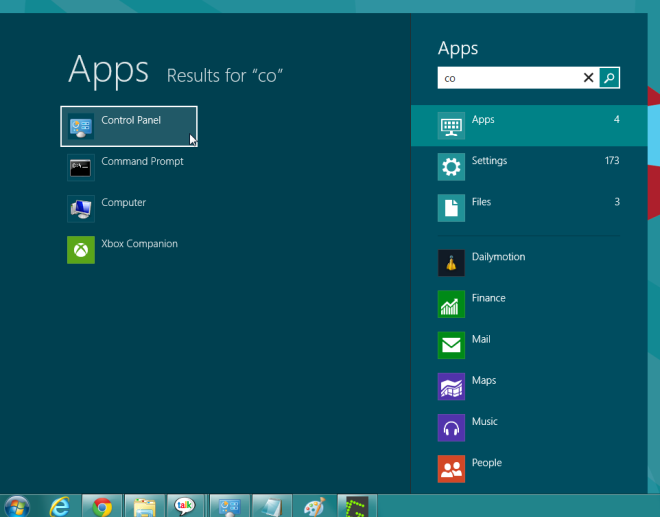
앱 섹션은 스크롤 가능하며 하단의 탐색 슬라이더를 사용하여 설치된 모든 앱을 쉽게 볼 수 있습니다. 어떤 이유로 마우스 휠이 앱 페이지를 스크롤하지 않습니다.
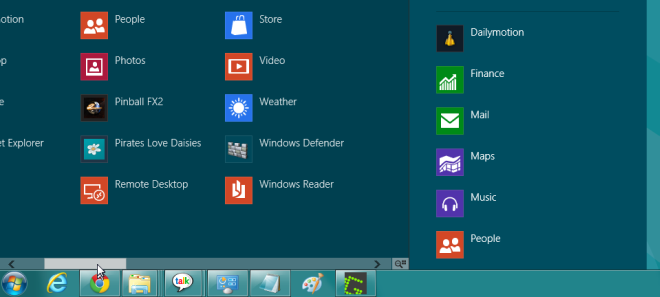
기본적으로 Start8은Windows 8 시작 화면이지만 시작 화면의 메인 섹션이 항상 표시되도록 설정할 수 있습니다. Start Orb를 마우스 오른쪽 버튼으로 클릭하면 섹션 간을 전환하고 기본 Windows 8 시작 화면 (전체 화면)을 활성화하고 다른 시작 단추 이미지를 선택하고 실행 창을 연 다음 PC를 빠르게 종료 할 수 있습니다.
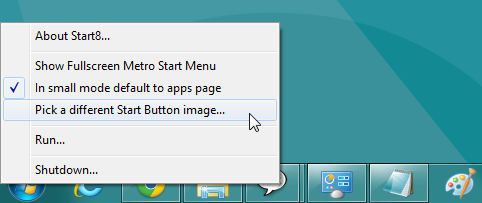
여기서 언급하지 않는 것이 좋습니다.Windows 8 시작 화면 관련 기능 및 동작을 비활성화하십시오. 전체 화면 메트로 시작 화면 표시를 선택하면 전체 화면 Windows 8 메트로 시작 화면이 활성화됩니다. 그러나 Start8 시작 메뉴를 사용해도 시작 화면이 완전히 비활성화되지는 않습니다. 여전히 스위치 목록에서 액세스 할 수 있습니다.
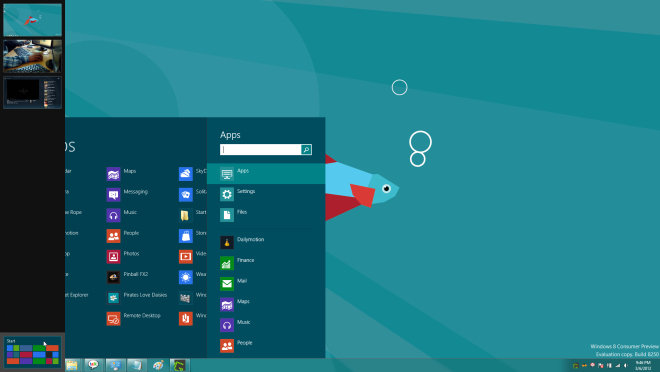
Orb 시작을 마우스 오른쪽 버튼으로 클릭하면 상황에 맞는 메뉴에서 Windows 8 Run Console 및 Windows 8 전원 옵션 (종료, 최대 절전, 절전 등)에 빠르게 액세스 할 수 있습니다. 클릭 다른 시작 버튼 이미지 선택 기본 (Windows 7 스타일 시작 구)을 사용자 정의 시작 단추로 바꿀 수 있습니다.
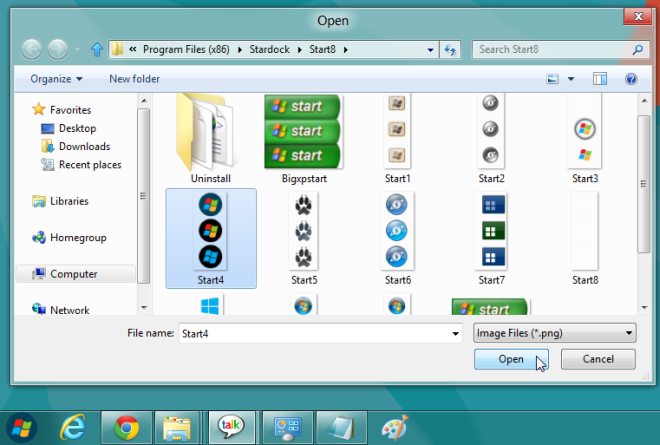
Start8은 오류를 전혀 나타내지 않고 완벽하게 작동합니다. 32 비트 및 64 비트 버전의 Windows 8 모두에서 작동합니다.
Start8 다운로드













코멘트